Понекад постаје неугодно добити помоћ када радимо нешто веома важно и појављују се бескорисна обавештења која нам ни на који начин не помажу. Дакле, њихово онемогућавање би било сјајно уместо да трошите енергију на незадовољство. У овом водичу ћемо говорити о процесу онемогућавања Цортане у оперативном систему Виндовс 11.
Процедура за онемогућавање Цортане у оперативном систему Виндовс 11
Извршићемо све могуће методе у којима се Цортана може онемогућити у оперативном систему Виндовс 11:
- Онемогућавање Цортане у оперативном систему Виндовс 11 из „стартовања“.
- Онемогућавање Цортане у оперативном систему Виндовс 11 преко „менаџера задатака“ из „стартовања“.
- Онемогућавање Цортане у оперативном систему Виндовс 11 преко „апликације“.
- Онемогућавање Цортане у оперативном систему Виндовс 11 (трајно) коришћењем Виндовс регистратора.
Метод # 01: Онемогућавање Цортане у оперативном систему Виндовс 11 од „стартовања“
У овом случају, проучаваћемо онемогућавање Цортане при покретању у оперативном систему Виндовс 11. Цортана се аутоматски одвија када користимо радну површину. То је подразумевано подешавање система. Али можемо га спречити да ради. Овај метод привремено онемогућава Цортану у оперативном систему Виндовс 11.
Корак # 01:
Прво отворите прозор за подешавање. Пронађите „апликације“ из опција са леве стране које се појављују у петом реду. Кликни. Затим ће се отворити поставка „апликације“. Одатле изаберите „апликација и функције“.
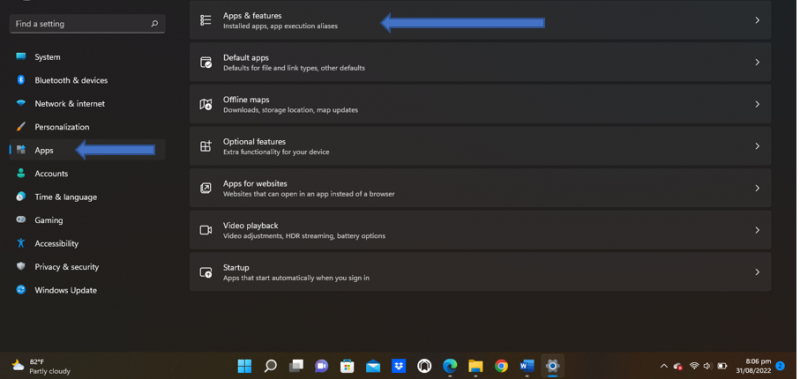
Корак # 02:
Мени ће изгледати овако:
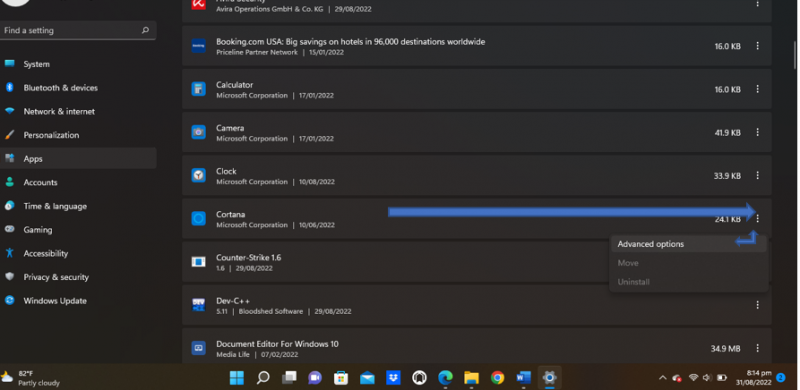
Корак # 03:
Затим ћемо видети опцију „Цортана“. Идите на напредну опцију тако што ћете кликнути на „три тачке“ на садржају око меморије која заузима. Опцију Цортана можемо видети као „укључено“.
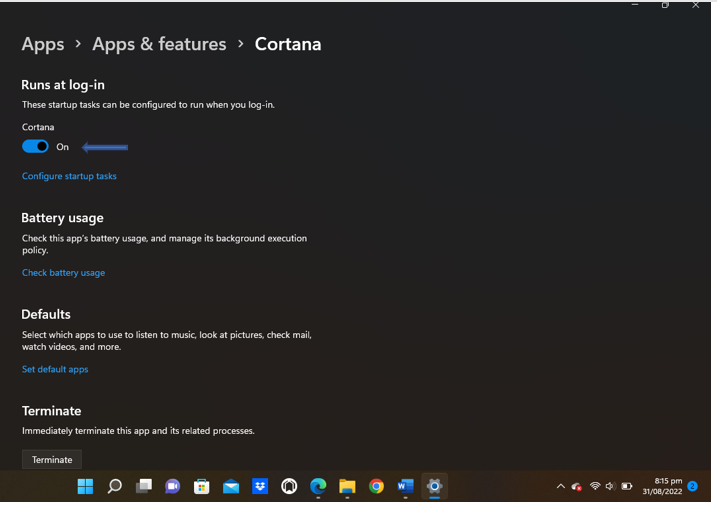
Корак # 04:
Завршни корак је да „искључите“ апликацију Цортана одатле.
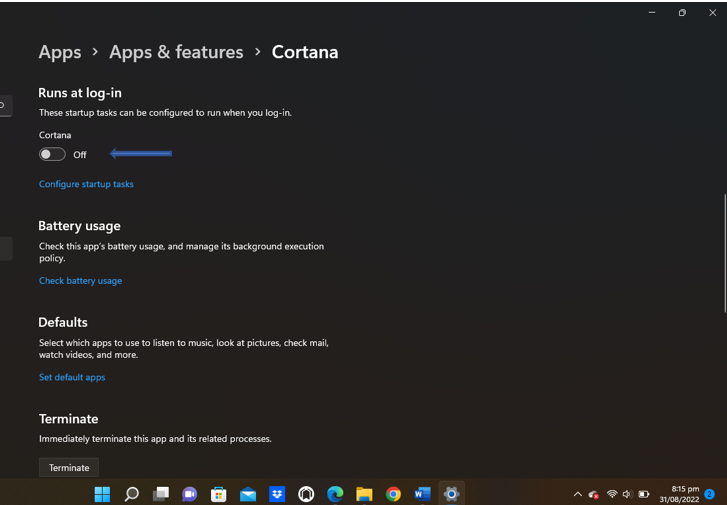
Метод # 02: Онемогућавање Цортане у оперативном систему Виндовс 11 од „стартовања“ преко „менаџера задатака“
Затим ћемо онемогућити функцију Цортана преко менаџера задатака. Једноставан је поступак за онемогућавање Цортане помоћу менаџера задатака у оперативном систему Виндовс 11.
Корак 1:
Да бисмо онемогућили Цортана у оперативном систему Виндовс 11 преко менаџера задатака, морамо да одемо у Виндовс 11 менаџер задатака. Постоје два приступа отварању менаџера задатака. Први начин је да одете на дугме за покретање и изаберете га ако се појављује; иначе можемо и тамо да тражимо. Други начин да отворите менаџер задатака је да то урадите преко „цтрл + схифт + Есц“ и екран ће се појавити као на екрану испод.
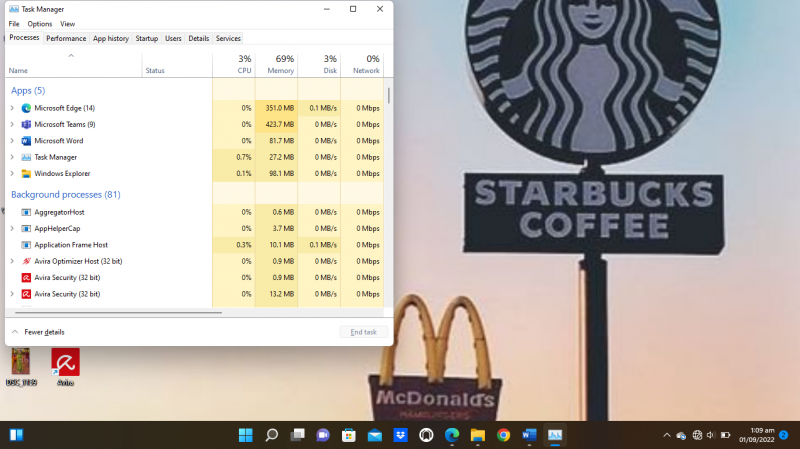
Корак # 02:
Након што отворите менаџер задатака, идите на „историју апликација“ која је видљива у Виндовс-у у горњим колонама. Кликни.
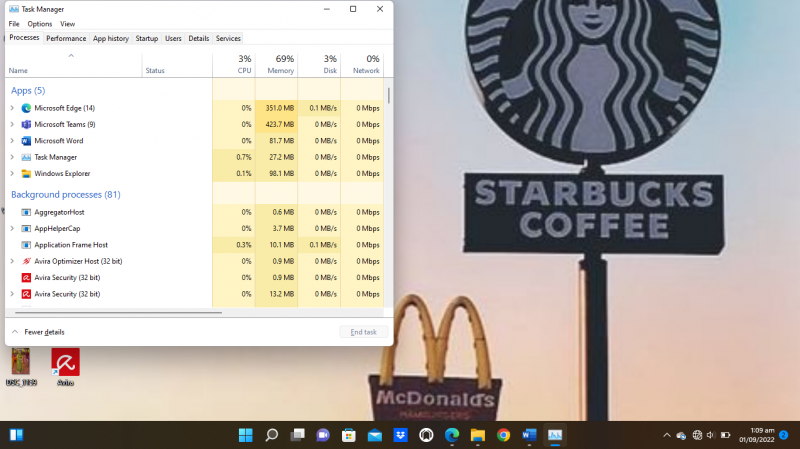
Корак # 03:
Ево, сада можемо да видимо апликацију која се приказује. А на врху листе апликација можемо видети „Цортана“, кликните на њу. Померање курсора на дну. Тамо видимо да се појављује опција „онемогући“. Док бирамо апликацију, дугме „онемогући“ се бира за притискање. Овде смо онемогућили Цортану у Виндовс-у помоћу менаџера задатака.
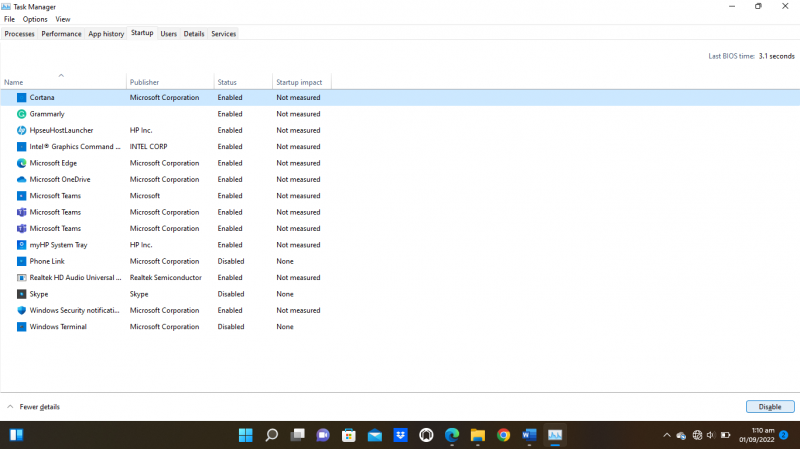
Ево савета: И даље можемо да користимо Цортану према потреби времена, што се може догодити било када. Дакле, само притисните тастер као „тастер за прозор + ц“ или га такође можемо поново активирати помоћу Виндовс траке дугмета за покретање где се врши претрага.
Метод # 03: Онемогућавање Цортане у Виндовс 11 преко „апликације“
Ево још једног метода за онемогућавање Цортане јер понекад, случајно слушањем гласа или притиском на било коју пречицу, може аутоматски да омогући Цортану. Овај метод је такође привремено решење за онемогућавање Цортане. Овог пута, онемогућавање Цортане се врши ручно, али преко апликације која је једноставан начин да се искључе функције Цортане.
Кораци које треба пратити:
У овом примеру, морамо да отворимо старт мени и претражимо тамо или директно претражимо у траци за претрагу поред дугмета за покретање у оперативном систему Виндовс 11. Претражите „Цортана“. Тамо ћемо видети апликацију. Кликните и отворите га. Тамо видимо тачкасти мени на врху Виндовс-а у левом горњем углу, одатле идите на подешавања тако што ћете га изабрати.
Можемо да онемогућимо функције доступне у Цортани које нам нису потребне у нашем радном стању. Имаћемо следеће функције као пречицу за „тастатуру“, „гласовну активацију“ (која се најчешће дешава при активирању Цортане) и последњи „микрофон“. Прилагођавањем свих ових Цортана-а, барем неће моћи случајно да промените дозволе из апликације.
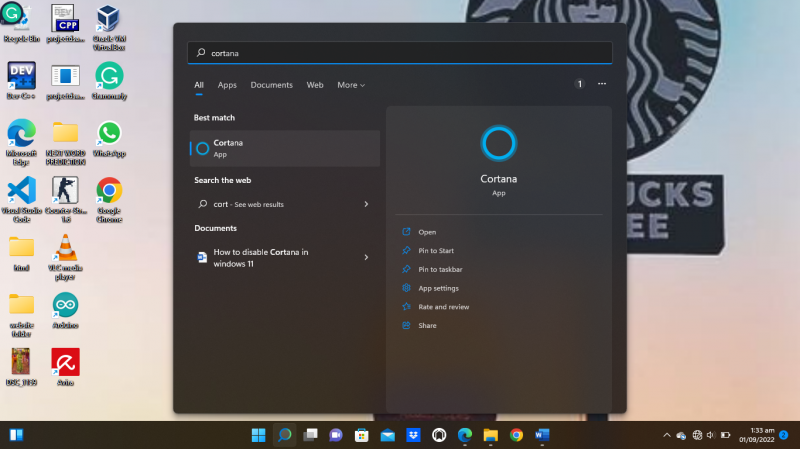
Метод # 04: Онемогућавање Цортане у оперативном систему Виндовс 11 (трајно) коришћењем Виндовс регистра
Као у горњим примерима, деактивирали смо „Цортана“, али привремено. Шта ако то неко не воли? Дакле, овде ћемо научити да трајно онемогућимо Цортану методом регистра оперативног система Виндовс. Применом ове методе, не можете чак ни ручно да користите Цортану јер је то веома моћна функција.
Кораци:
Притисните тастер „Виндовс“ са тастером „р“. Појавиће се екран. Тамо видимо траку са написаним отвореним текстом и ту траку типа „Регедит. Кликните на дугме у реду. Тамо можемо да се крећемо кроз следећи директоријум: „цомпутер\ХКЕИ_ЛОЦАЛ_МАЦХИНЕ\СОФТВАРЕ\полициес\мицрософт\виндовс\виндовс, а затим претражите“. Напишите исто или копирајте и налепите исти директоријум, а затим притисните ентер.
Из Виндовс датотеке за претрагу, кликните на ново, а затим ће се појавити падајући мени да изаберете „ДВОРД са 32 или 64“. Када кликнете на то, имамо опцију да дозволимо Цортани да отвори фасциклу. Подесите вредност на „0“ и притисните „ок“ са опцијом „Хека децимал“ уместо децималног ако идемо са „32“ битом у претходном кораку избора бита.
Сада имамо креиран Виндовс кључ. Тако је Цортана онемогућена, чак можемо да је поново проверимо претраживањем у Виндовс-у.
Ево слике како први „Прозор + р“ приказује екран.
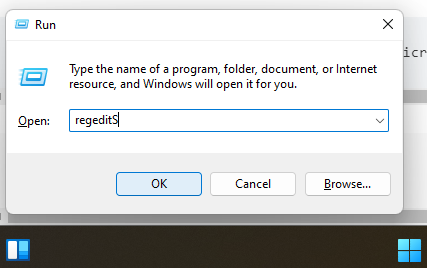
Закључак
„Цортана“ и даље постоји у „Виндовс-у 11“. Међутим, ако нам се не свиђа да буде у вашем Виндовс-у, овај чланак је спас за све оне који не желе да се нервирају и нервирају због тога. Извели смо то са четири различите методе. Можете изабрати који од горе наведених ће онемогућити „Цортана“ у „Виндовс 11“.